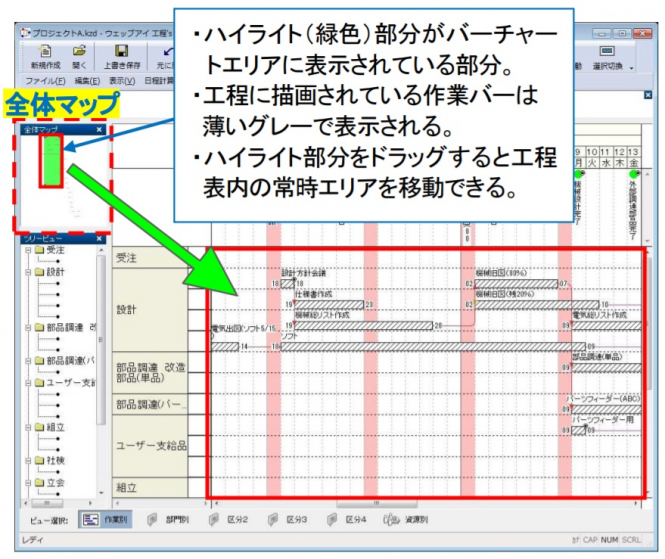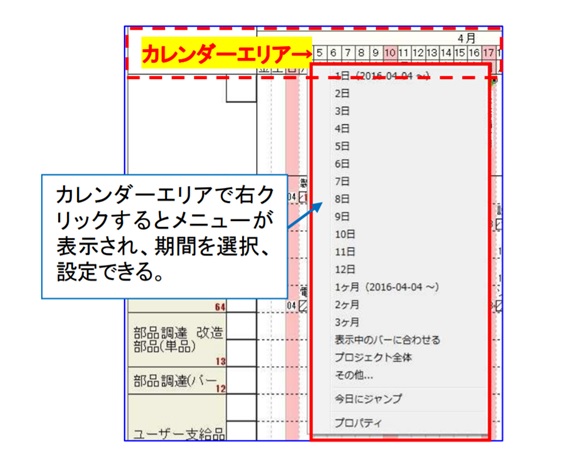vol.11:画面表示エリアの移動・表示期間を変更する方法について
Q:画面表示エリアの移動・表示期間を変更する方法について
▶ 今回のテーマは「画面表示エリアの移動・表示期間の変更」です。大規模で長期間にわたる工程編集で、
スクロールバーの移動で手間がかかるときには、「全体マップ」を利用した移動や、
カレンダーエリアで表示期間変更を利用することで作業が効率的になります。
それではさっそく、ご紹介します!
A:操作方法
(1)全体マップを利用した表示エリアの移動
・ 全体マップは、工程全体を縮小表示することができます。
・ 全体マップ上では、現在編集中の領域がハイライト表示されるため、全工程の中のどの位置にいるのかが一目でわかります。
また、ハイライト表示された領域(または領域の角に表示された二重括弧)をドラッグすると瞬時にその場所に移動することができます。
・ 全体マップエリアの表示方法は、[表示]メニュー>[全体マップ]にチェックをいれてください。
(2)カレンダーの表示期間を変更する
・ カレンダーエリアでマウスをダブルクリックすると、ダブルクリックした位置により、1画面の表示範囲が変わります。
・ たとえば、マウスを年の位置に合わせてダブルクリックすると 1 画面に表示される範囲は 1 年になります。
同じように、マウスを月、日(または、曜日)、時間の位置に合わせてダブルクリックすると 1 画面に表示
される範囲はそれぞれ 1 ヶ月、1 日、1時間になります。
・ 任意の表示期間を表示させたい場合は、カレンダーエリアの「年」、「月」、「日」、「時間」のラインで右クリックして、
メニューから表示範囲を選択するか、カレンダーエリア>右クリックメニュー>[その他]で表示期間を設定します。
|
[Tips] 暦日付だけでなく、年度表示や、任意の日付を基準に通し月、通し週、通し日を表示することもできます。 表示設定は、カレンダーエリア > 右クリックショートカットメニュー > [プロパティ] から行ってください。 |